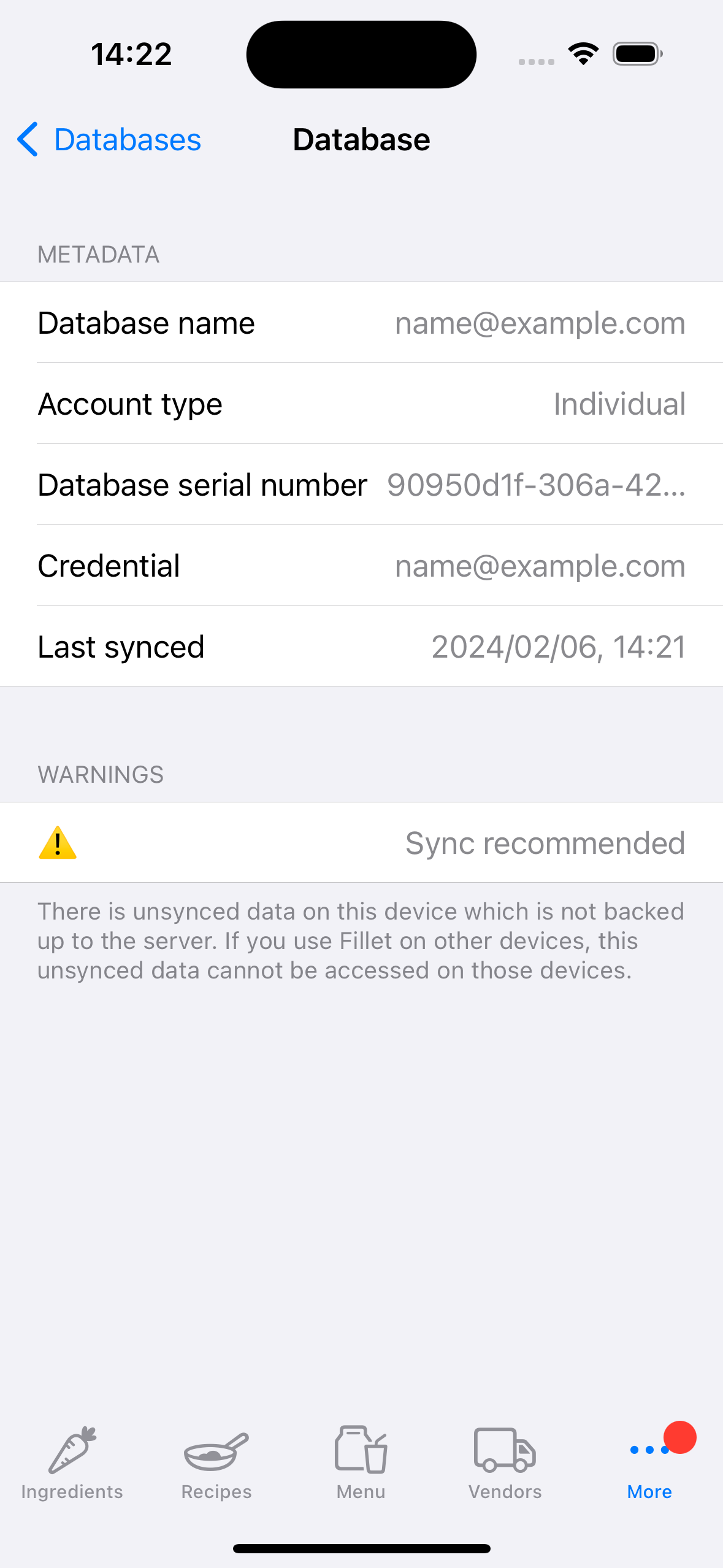Segerakkan data dalam aplikasi Fillet iOS dan iPadOS
Ketahui cara menyegerakkan data untuk pangkalan data Fillet dan peranti anda.
Fillet untuk iOS dan iPadOS, versi 2.4.6
Dalam versi sebelumnya, apl iOS Fillet menggunakan "penyegerakan latar belakang".
Dalam versi terkini, apl iOS Fillet menggunakan "penyegerakan manual".
Sistem penyegerakan manual baharu ini telah menggantikan sistem penyegerakan latar belakang yang lama.
Untuk menyegerakkan data, pilih tab Pangkalan Data.
pengenalan
Adalah penting untuk menyegerakkan data anda dengan kerap. Semasa penyegerakan, data disandarkan ke pelayan dan data terkini yang disimpan pada pelayan dimuat turun ke peranti.
Versi terbaharu apl iOS Fillet akan memberi amaran kepada anda jika pangkalan data pada peranti mempunyai data yang tidak disegerakkan. Dalam kes ini, adalah disyorkan agar anda membuat sandaran dan menyegerakkan pangkalan data dengan segera.Fillet untuk iOS dan iPadOS, versi 2.4.6
Dalam versi sebelumnya, apl iOS Fillet menggunakan sistem "penyegerakan latar belakang". Ini bermakna apl itu akan menyegerakkan data pada selang automatik selama 5 minit. Tiada pilihan untuk segera memulakan penyegerakan data.
Dalam versi terkini (versi 2.4.6), apl iOS Fillet menggunakan sistem "penyegerakan manual". "Sistem manual" baharu ini telah menggantikan sistem "penyegerakan latar belakang" lama.
Kini anda boleh menyegerakkan data pada bila-bila masa, untuk mana-mana pangkalan data yang anda ada akses.
Anda boleh menyegerakkan pangkalan data dan menjadikannya pangkalan data "Sedang dibuka" pada peranti.
Atau anda boleh menyegerakkan pangkalan data untuk dibuka kemudian.
Anda juga boleh melihat butiran tentang kemajuan penyegerakan anda, yang memudahkan anda menyelesaikan masalah seperti sambungan internet yang teruk.
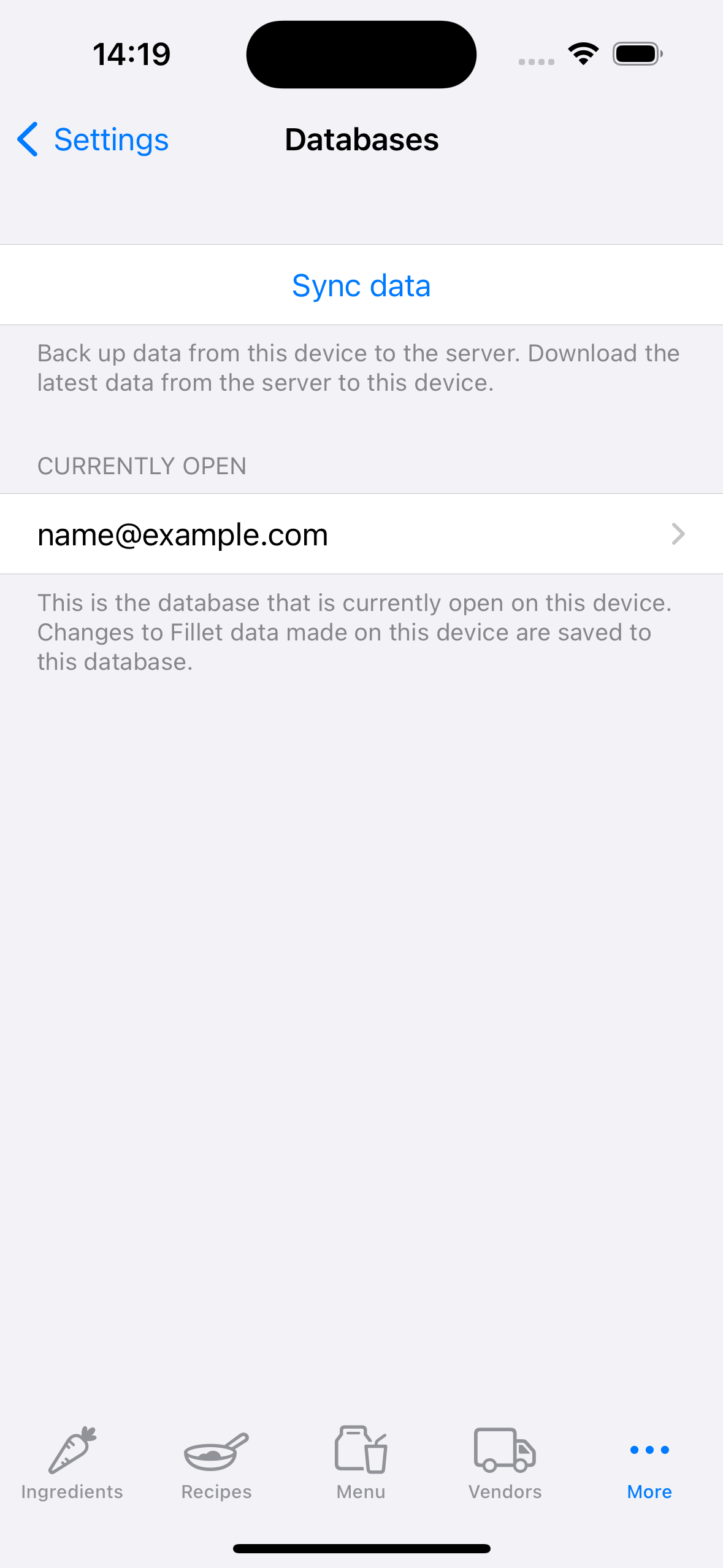
Mulakan proses penyegerakan
Fillet untuk iOS dan iPadOS, versi 2.4.6
Dalam apl iOS Fillet , proses penyegerakan mempunyai 3 langkah:
- Pengesahan
- Pilih pangkalan data jauh
- Semak dan mulakan penyegerakan
Pengesahan
Semak sama ada anda menggunakan Fillet ID yang betul .
Anda boleh mengurus Fillet ID anda dalam tab Bukti kelayakan.
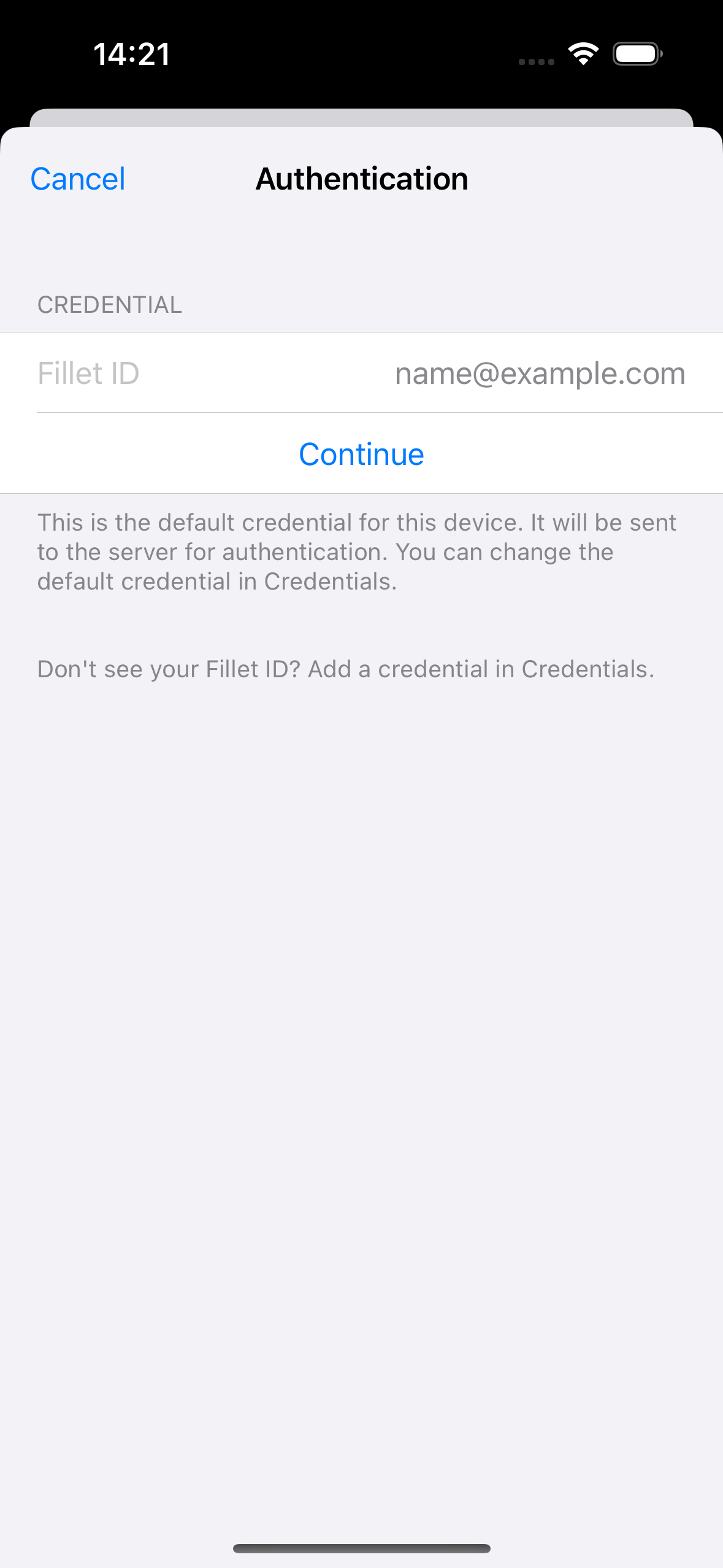
Pilih pangkalan data jauh
Pilih pangkalan data yang anda mahu segerakkan.
Jika anda pengguna Fillet Teams , anda akan melihat pangkalan data organisasi yang anda boleh akses.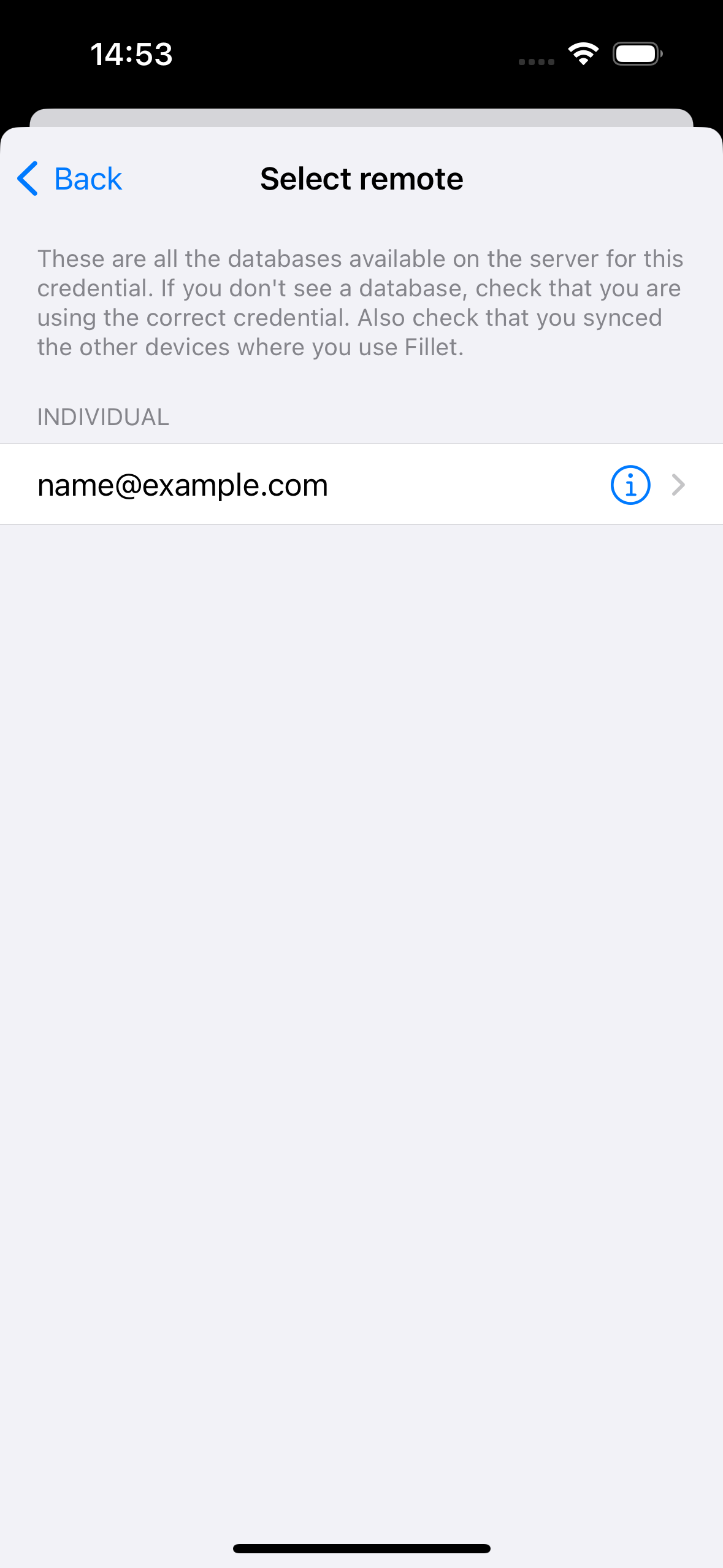
Semak dan mulakan penyegerakan
Lihat ringkasan butiran pangkalan data, kemudian pilih butang Segerak untuk memulakan penyegerakan.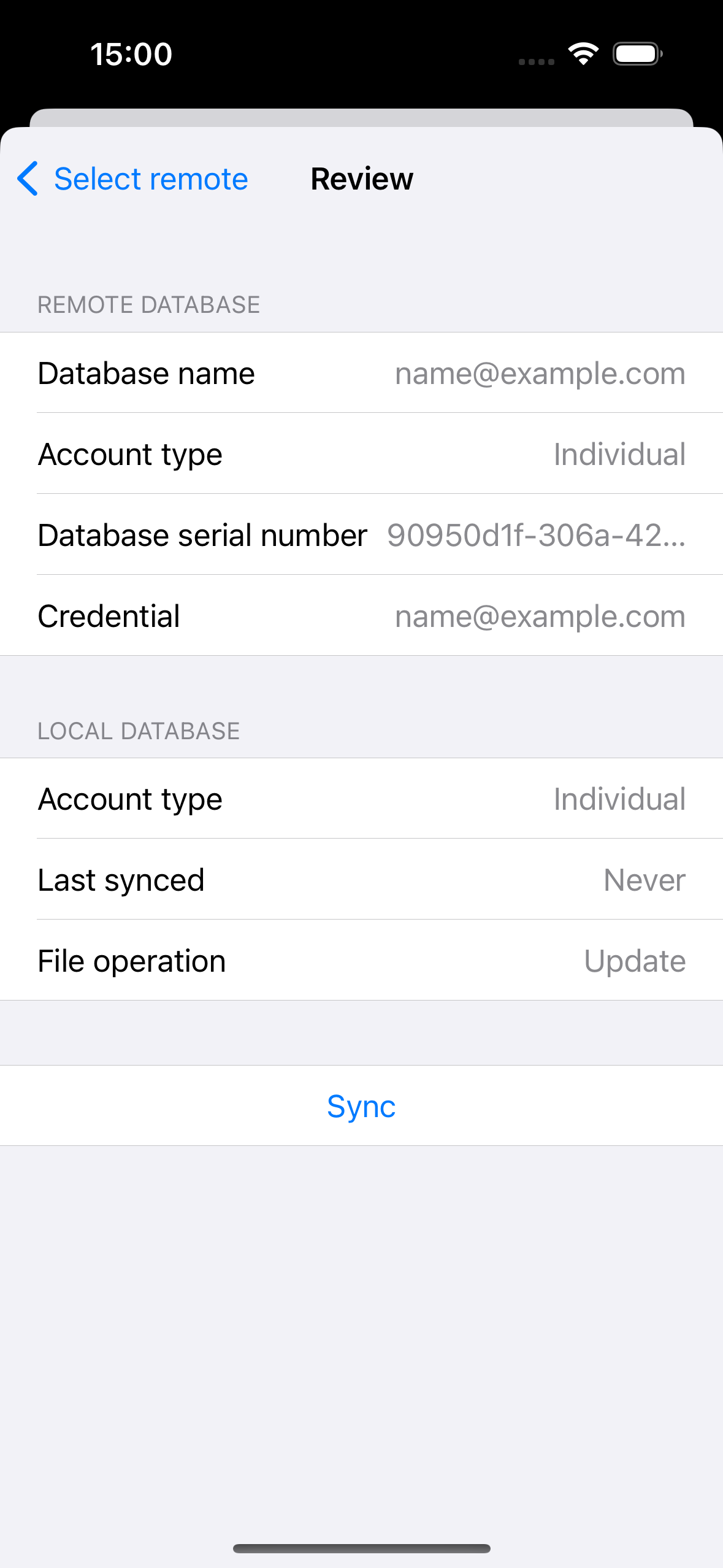
Segerakkan data organisasi
Fillet untuk iOS dan iPadOS, versi 2.4.6
Dalam apl iOS Fillet , proses penyegerakan mempunyai 3 langkah:
- Pengesahan
- Pilih pangkalan data jauh
- Semak dan mulakan penyegerakan
Pengesahan
Semak sama ada anda menggunakan Fillet ID yang betul untuk pangkalan data organisasi yang anda mahu segerakkan.
Anda boleh mengurus Fillet ID anda dalam tab Bukti kelayakan.
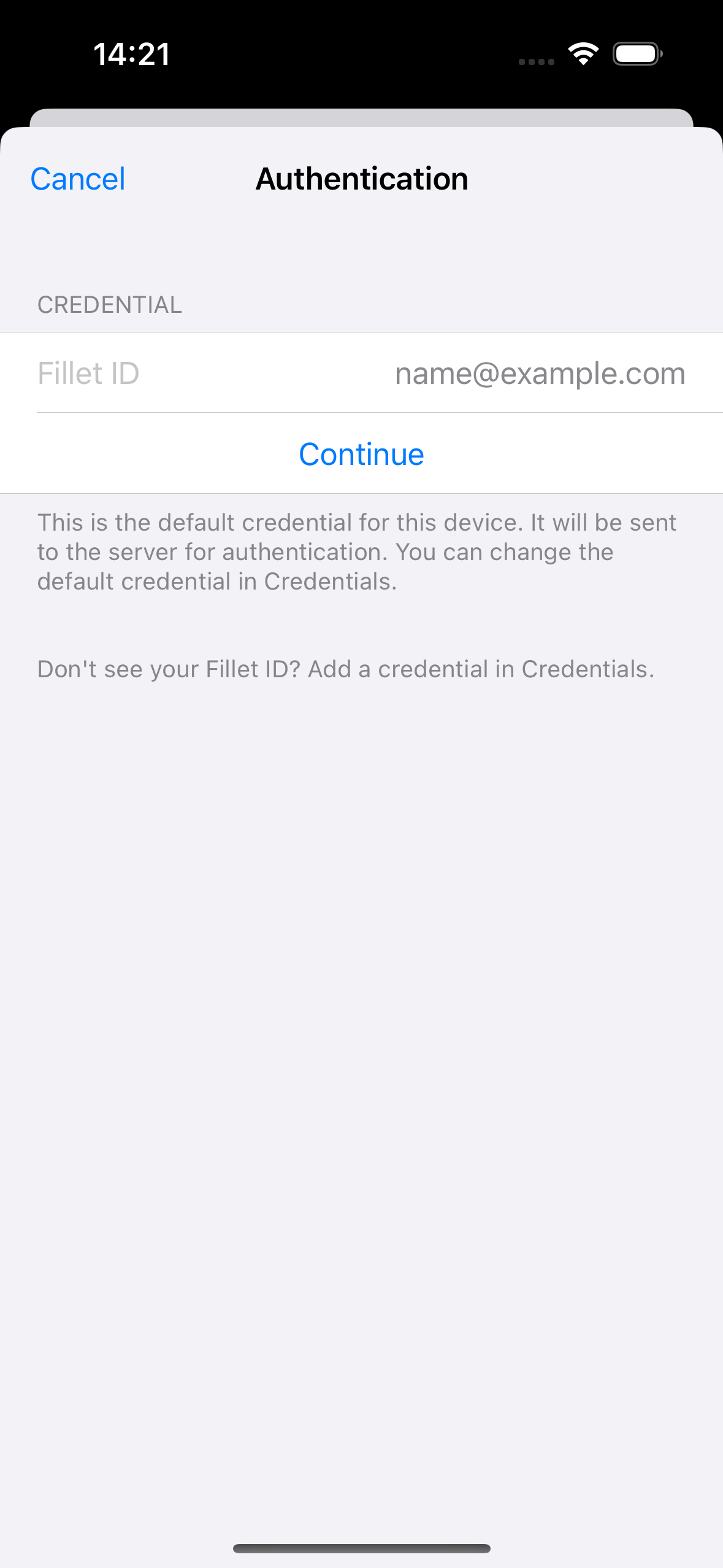
Pilih pangkalan data jauh
Pilih pangkalan data organisasi yang anda mahu segerakkan.
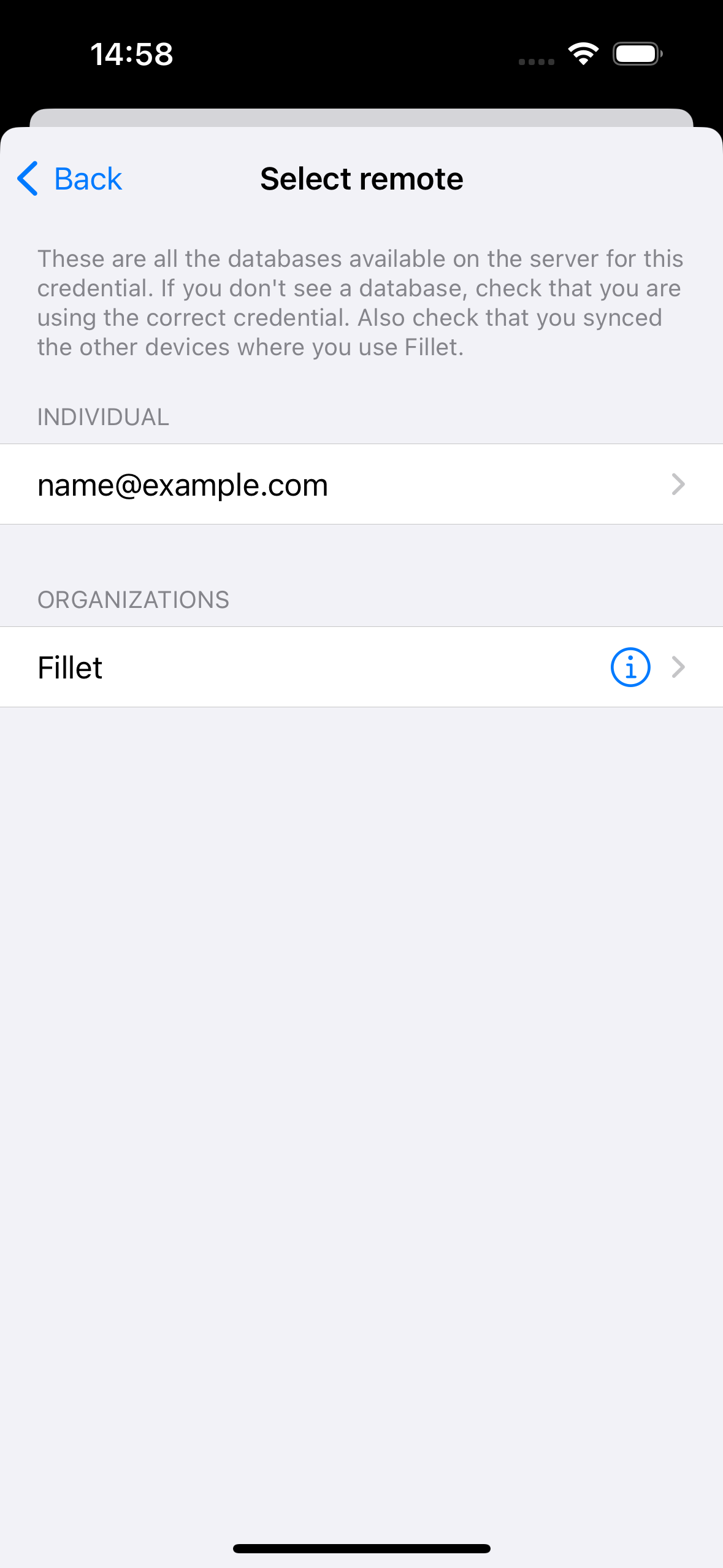
Semak dan mulakan penyegerakan
Lihat ringkasan butiran pangkalan data, kemudian pilih butang Segerak untuk memulakan penyegerakan.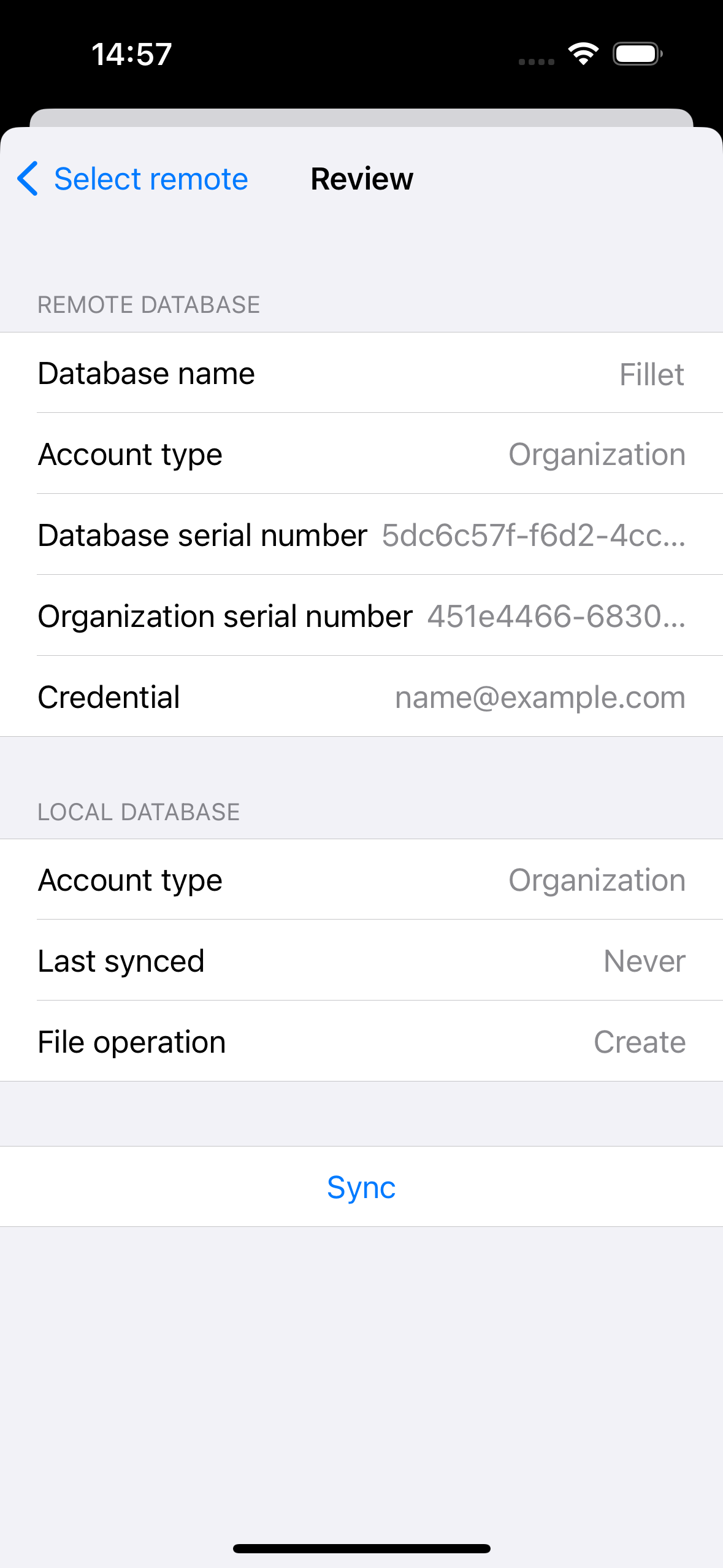
Buka pangkalan data selepas penyegerakan
Selepas anda menyegerakkan pangkalan data, anda mempunyai pilihan untuk membuka pangkalan data tersebut.
Jika pangkalan data yang disegerakkan tidak dibuka pada masa ini, anda akan melihat makluman yang membentangkan pilihan ini.
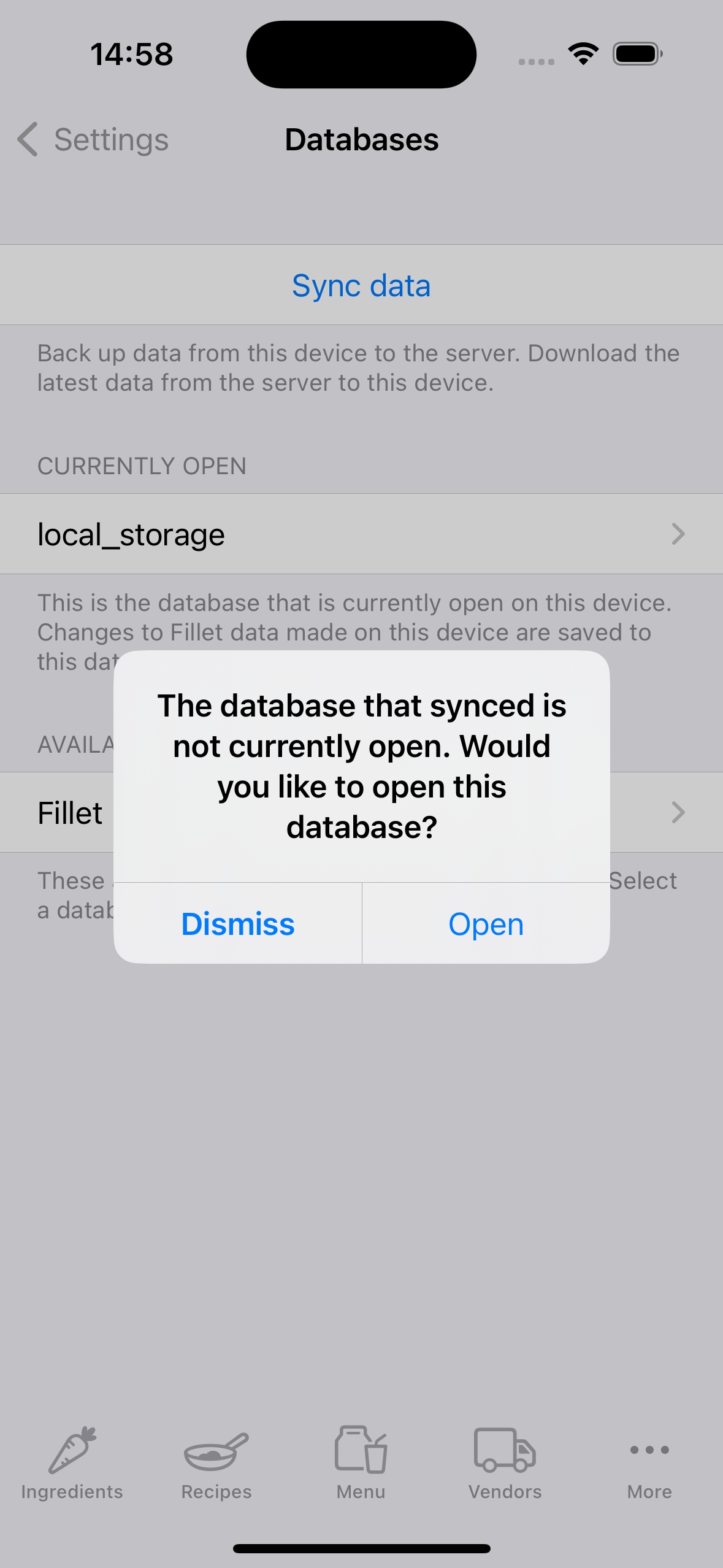
Syor penyegerakan
Apabila anda mempunyai data yang belum disegerakkan, anda akan melihat lencana merah pada ikon untuk tab Lagi.
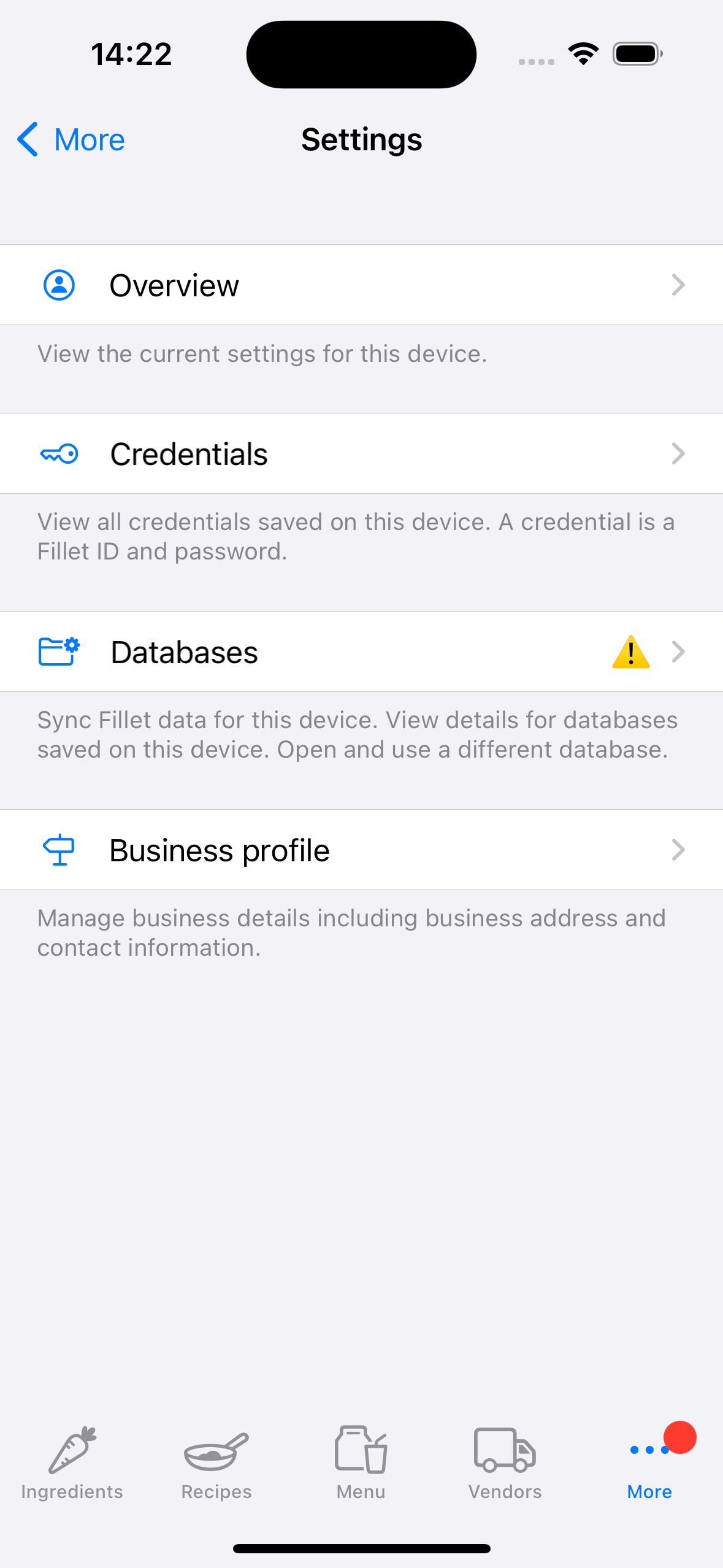
Anda juga akan melihat ikon "berhati-hati".
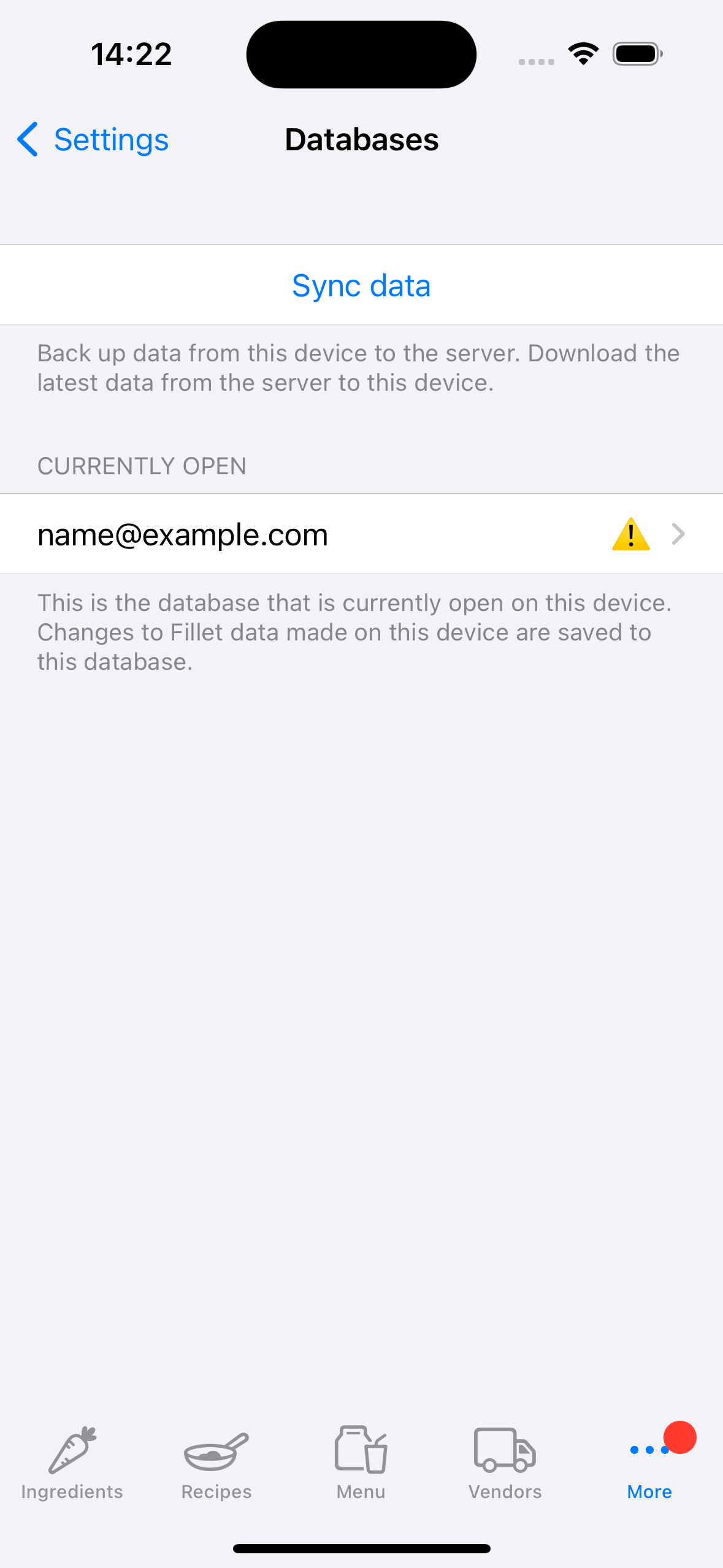
Ini adalah cadangan untuk membuat sandaran dan menyegerakkan pangkalan data itu dengan segera.